1. Introduktion
Den nationale, fælles platform for telemedicin, herefter betegnet eHealth Infrastrukturen, er baseret på brug af klassifikationer i modellering og snitflader.
1.1. Læsevejledning
Nærværende brugermanual beskriver hvordan vedligehold af terminologi, herunder klassifikationer, anvendt i eHealth Infrastrukturen foretages gennem Terminologiadministrationsapplikationen. Terminologiadministrationsapplikationen tilbyder en brugergrænseflade til oprettelse og vedligehold af primært FHIR CodeSystem og ValueSet.
Terminologiadministrationsapplikationen understøtter to servere med hver deres formål. Der eksisterer den generiske terminologi server, og en yderligere server specifikt for vedligehold af ID registre og kodede værdier for spørgeskema spørgsmål og svar til dokumentdeling. Sidstenævnte server omtales Spørgeskemakodebanken.
Målgruppen for brugermanulen er personer, der skal vedligeholde terminologi i eHealth Infrastrukturen.
Vedligeholdelse af terminologi anvendt i infrastrukturen bør ske i overensstemmelse med de regler og principper, der er beskrevet i Vejledning om Governance for Terminologi i eHealth Infrastrukturen. Der opfordres derfor kraftigt til at læseren forud gør sig bekendt med indholdet i vejledningen.
Nøgleordene SKAL, MÅ IKKE, BØR, BØR IKKE, KAN, MÅ skrevet i versaler skal fortolkes som beskrevet i RFC2119.
1.2. Referencer
Reference |
Titel |
Beskrivelse |
Key words for use in RFCs to Indicate Requirement Levels |
RFC key words |
|
[Vejledning for governance] |
Vejledning om Governance for Terminologi i eHealth Infrastrukturen |
Beskrivelse af governance for terminologi |
1.3. Dokumenthistorik
Revision |
Dato |
Ansvarlig |
Beskrivelse |
1.0 |
24. februar 2020 |
EN, Systematic |
Første udgave |
1.1 |
6. marts 2020 |
EN, Systematic |
Tilføjet tip vedr. anførelse af System i ValueSet. |
1.2 |
21. februar 2022 |
ANJAK, Systematic |
Tilføjet tip vedr. anførsel af hhv. borgervendt og medarbejdervendt display-værdi til afsnittet om tilføjelse af koncepter til CodeSystem |
1.3 |
8. februar 2024 |
MATGS, Systematic |
Tilføjet beskrivelser og vejledning for vedligeholdelse af Spørgeskemakodebanken. |
2.5.0 |
20. marts 2024 |
ANJAK, Systematic |
NamingSystem templates opdateret. |
2.5.1 |
22. marts 2024 |
MATGS, Systematic |
Beskrivelse af vedligeholdelse af NamingSystem opdateret. |
2.6.0 |
8. august 2024 |
ALE, Systematic |
Beskrivelse af vedligeholdelse af CodeSystem i forbindelse med Spørgeskemakodebank er blevet opdateret. |
1.4. Begreber
- FHIR CodeSystem
-
Identificerbar og versioneret FHIR ressource, der beskriver et klassifikationssystem og udtrykker hvilke koncepter, der indgår. Se FHIR CodeSystem.
- FHIR ValueSet
-
Identificerbar og versioneret FHIR ressource, der beskriver et udfaldsrum. Se ValueSet.
- FHIR NamingSystem
-
Et NamingSystem kan beskrive CodeSystem eller registre, sidstnævnte i FHIR kendt som identifier system.
- FHIR ConceptMap
-
Et ConceptMap beskriver en mapning fra koncepter i et ValueSet til koncepter i et andet.
- Blackliste
-
Liste over beskyttet terminologi, der ikke kan ændres i Terminologiadministrationsapplikationen. De beskyttede CodeSystem, ValueSet mm. indgår i forretningslogik i eHealth Infrastrukturens services. Logikken kan være følsom for ændringer i koncepter og udfaldsrum, hvorfor ændringer forhindres for blacklistet terminologi.
1.5. Om Terminologiadministrationsapplikationen
Terminologiadministrationsapplikationen er baseret på open-source implementationen Trifolia-on-FHIR og bruger eHealth infrastrukturens Terminologiserver som backend.
Handlinger foretaget i applikationen har umiddelbar effektuering uden mulighed for at fortryde når der gemmes med Save. Dette har betydning for rækkefølgen, som ændringer bør foretages i. Mens ændringer kan planlægges top-down med udgangspunkt i for eksempel et ValueSet, så bør de udføres bottom-up. Planlægges tilføjelse af et nyt koncept til et CodeSystem og et eller flere ValueSet, så bør ændringen udføres først i CodeSystem og dernæst i de pågældende ValueSet.
Handlinger, der ikke tillades grundet governance-regler, bliver i visse tilfælde først fanget når der gemmes.
FHIR ressourcerne FHIR CodeSystem, ValueSet og ConceptMap indeholder et:
| name |
Et computer-venligt navn. Det MÅ IKKE indeholde mellemrum og andre blanke tegn og BØR IKKE indeholde andre specialtegn end |
| title |
Et menneskevenligt navn |
2. Login på Terminologiadministrationsapplikationen
Login foretages ved at åbne en browser på en side, der følger mønsteret:
Eksempelvis foretages login på exttest på siden:
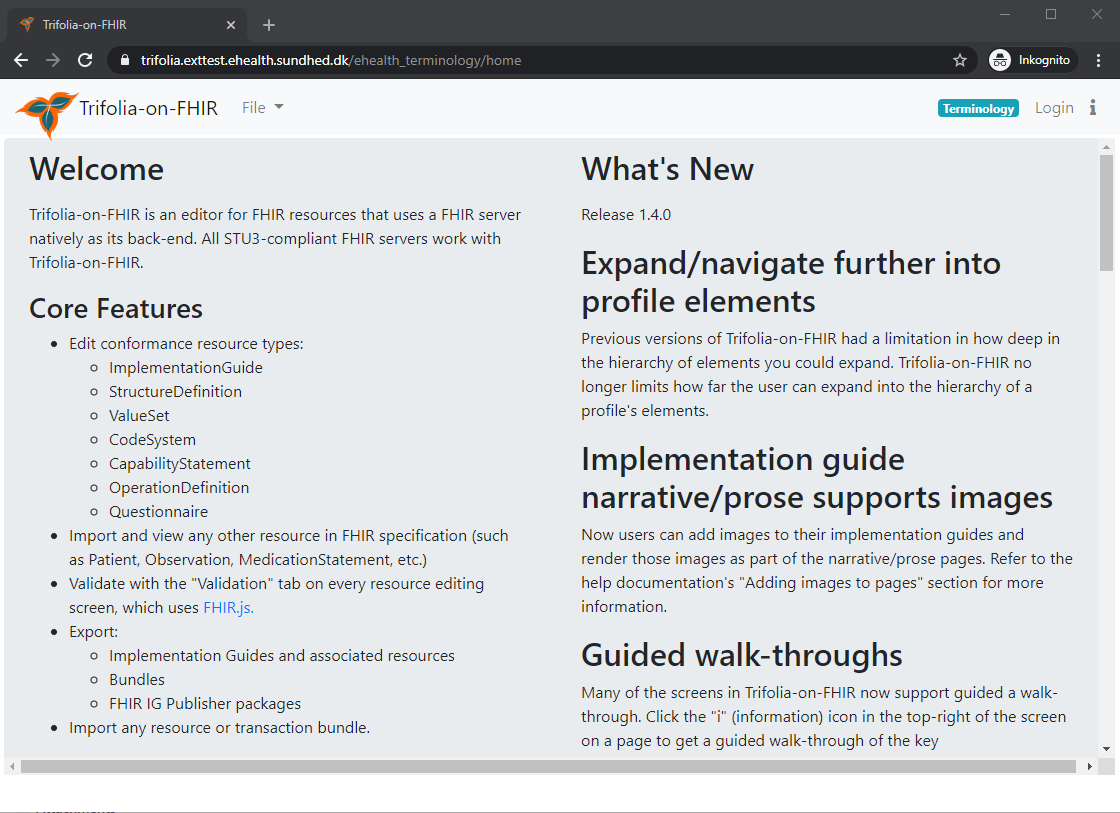
Ved tryk på Login i øverste, højre hjørne gennemføres login.
|
Tip
|
For test-brugere i andre miljøer end produktion og eventuelle andre brugere, der ikke får adgang via et brugerstyringssystem, er der mulighed for at indtaste brugernavn og password: 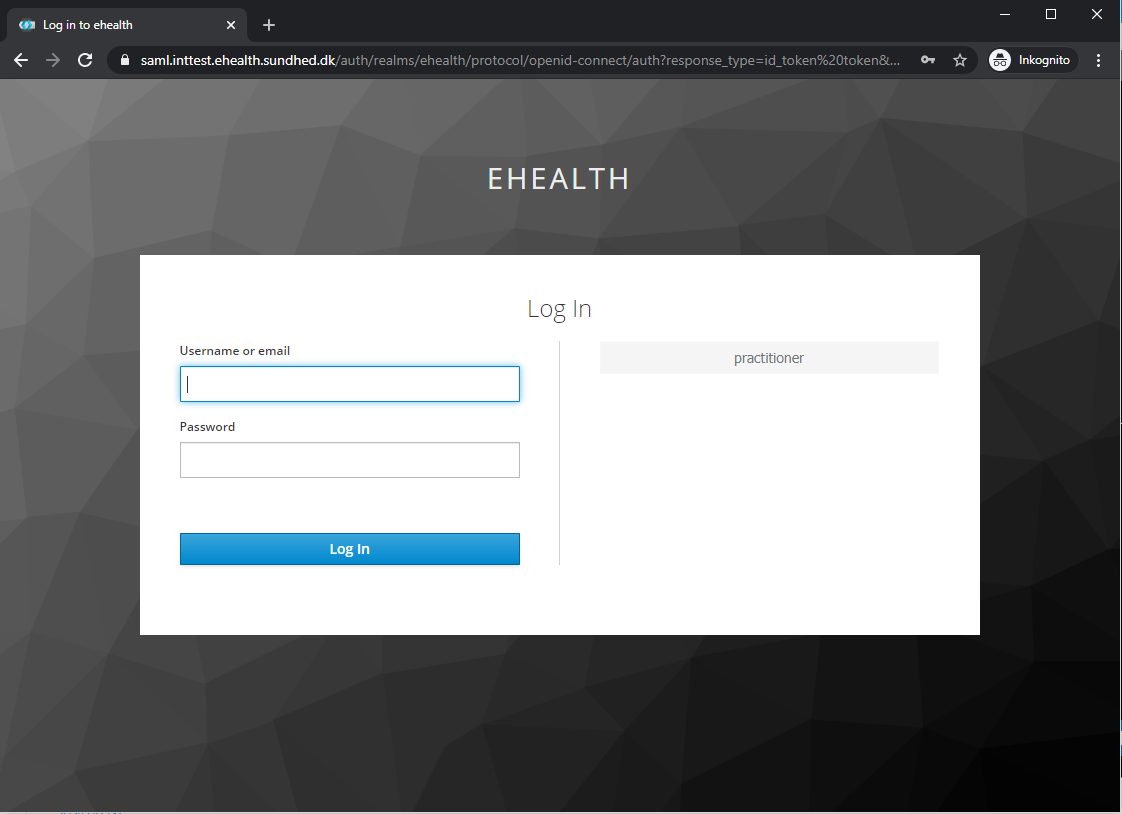
|
|
Tip
|
Testes applikationen på flere, forskellige miljøer samtidigt anbefales at benytte Inkognito-mode browser. |
Ved første login, skal der oplyses navn og efternavn for brugeren. Disse er krævet af Terminologiadministrationsapplikationen, men har ingen betydning for sikkerhed. Oplysningerne gemmes i Terminologiserveren.
3. Valg af Terminologiserver
Det er muligt at skifte terminologi server, ved at klikke på den turkise knap i højre hjørne, som angiver den nuværende valgte server:
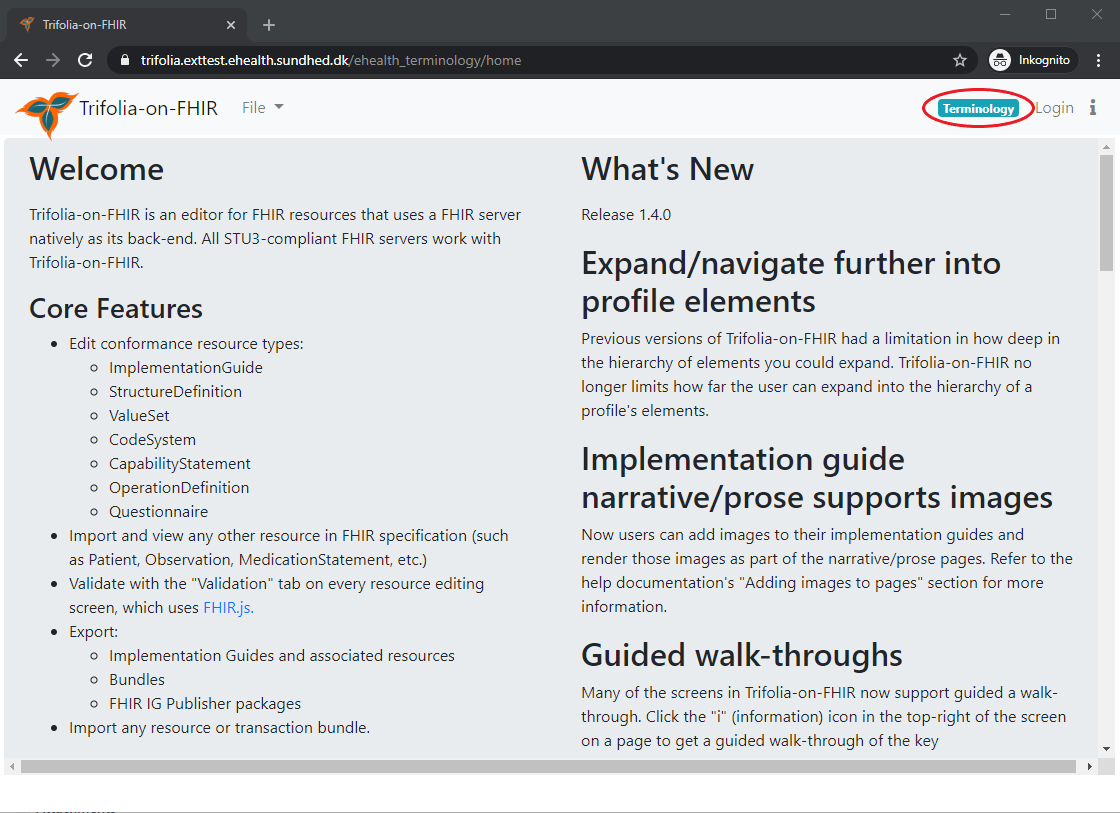
Ved tryk på den valgte server, bliver man præsenteret med en dialog, hvor man igennem en drop-down menu kan skifte terminologi server.
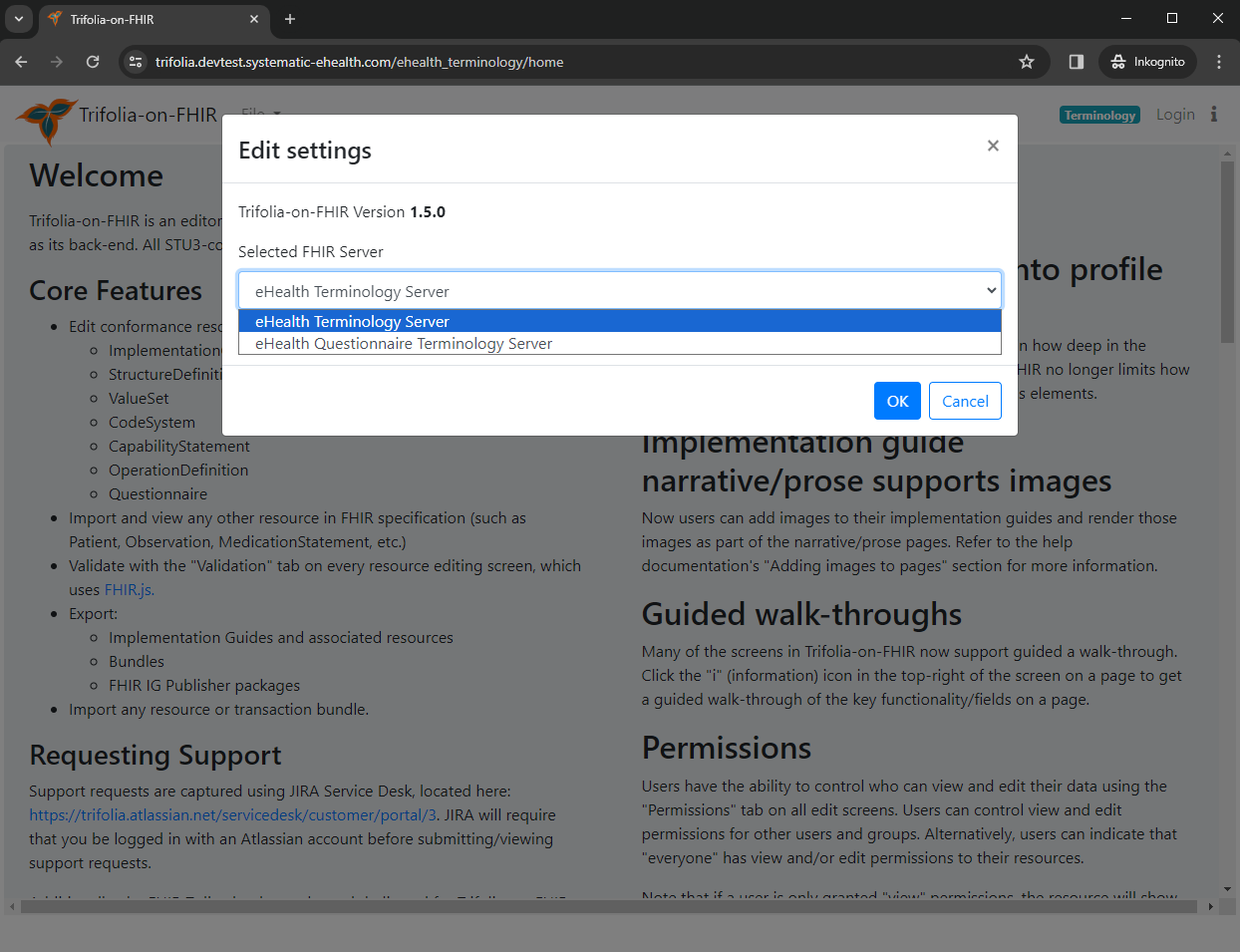
4. Vedligeholdelse af CodeSystem
Som beskrevet i [Vejledning for governance] udgør et CodeSystem grundstenen for en klassifikation. Det er i CodeSystem at klassifikationens begreber, i form af koncepter, tillægges kode og betydning.
4.1. Søgning på CodeSystem
Fremsøg CodeSystem ved:
-
Vælg CodeSystems i menuen Browse/Edit
-
Indtast computer-venligt navn (name) for CodeSystem eller dele deraf i indtastningsfeltet Search name. Feltet har type-ahead hvor der søges ved hvert tastetryk.
|
Tip
|
Søgning på CodeSystem url kan gennemføres ved:
Søgeresultatet kan være nul, et eller flere CodeSystem. |
4.2. Oprettelse af CodeSystem
Opret CodeSystem ved:
-
Vælg CodeSystems i menuen Browse/Edit
-
Vælg plustegnet (+, Create a new code system) i panelet Code Systems
-
Indtast detaljer i panelet Code System (se herunder)
-
Tryk Save
|
Tip
|
Følgende elementer SKAL udfyldes for et CodeSystem:
|
|
Tip
|
Følgende elementer BØR udfyldes for et CodeSystem:
|
|
Tip
|
Følgende elementer BØR udfyldes for et CodeSystem hvis der er kendt identifier for det konkrete CodeSystem på formen Object Identifier (OID).
|
|
Tip
|
Følgende elementer udfyldes automatisk for et CodeSystem:
|
4.3. Tilføjelse af koncept til CodeSystem
Tilføjelse af koncepter kan ske ved oprettelse eller ved ændring af eksisterende CodeSystem. Tilføj koncept ved:
-
Opret eller fremsøg CodeSystem (Vælg symbolet med pennen (Edit this resource) for fremsøgt CodeSystem)
-
Vælg fanen Concept(s) i panelet Code System
-
Vælg toggle box Code system has concepts hvis ikke allerede valgt
-
Indtast computer-venlig kode for konceptet i Code
-
Indtast display text for konceptet i Display
-
Indtast beskrivelse af konceptet i Definition
-
Tryk Save
|
Tip
|
Flere koncepter kan tilføjes ved at trykke plus-tegnet (+, Add a concept). |
|
Tip
|
Dansk display-værdi tilføjes ved:
|
|
Tip
|
vælg borger-vendt brug af display-værdi i designation:
|
|
Tip
|
vælg medarbejder-vendt brug af display-værdi i designation:
|
4.4. Ændring af koncept i CodeSystem
Ændring af et koncept KAN ske frit i et CodeSystem med status Draft. Når det først er publiceret (med status Active) BØR ændring ske med stor omtanke jævnfør beskrivelserne i [Vejledning til governance]. Ændring af koncept i publiceret CodeSystem MÅ IKKE ændre ved betydningen og derfor højst være syntaktisk, for eksempel rettelse af stavefejl.
Ændr koncept ved:
-
Opret eller fremsøg CodeSystem (Vælg symbolet med pennen (Edit this resource) for fremsøgt CodeSystem)
-
Vælg fanen Concept(s) i panelet Code System
-
Vælg symbolet med pennen i fanen Concept(s) ud for pågældende koncept
-
Indtast rettelse i Display eller Definition
-
Indtast rettelse af konceptets kode i Code (MÅ IKKE udføres for CodeSystem med status
Active) -
Tryk Close
-
Tryk Save i panelet Code System
4.5. Fjernelse af koncept fra kladde CodeSystem
Fjernelse af koncept fra et CodeSystem KAN gennemføres, når CodeSystem har status Draft.
|
Tip
|
Et koncept MÅ IKKE fjernes fra et CodeSystem når CodeSystem har status `Active`. For `Active` CodeSystem KAN et koncept i stedet udfases. Forsøg på fjernelse af koncept fra 'Active' CodeSystem fanges først, når der gemmes. |
Fjern koncept (fra CodeSystem med status Draft) ved:
-
Opret eller fremsøg CodeSystem (Vælg symbolet med pennen (Edit this resource) for fremsøgt CodeSystem)
-
Vælg fanen Concept(s) i panelet Code System
-
Tryk på skraldespands-symbolet (Remove this concept) for pågældende koncept
-
Tryk Save
4.6. Aktivering (publicering) af CodeSystem
Inden publicering BØR indholdet af et CodeSystem gennemgås omhyggeligt, da koncepter efterfølgende ikke kan fjernes eller skifte kode.
Publicer et CodeSystem ved:
-
Opret eller fremsøg CodeSystem (Vælg symbolet med pennen (Edit this resource) for fremsøgt CodeSystem)
-
Vælg
Activei Status -
Tryk Save
|
Tip
|
Et publiceret CodeSystem kan ikke gøres til kladde efterfølgende. |
4.7. Udfasning af koncept i CodeSystem
Udfasning af et koncept foretages ved:
-
Fremsøg CodeSystem
-
Vælg symbolet med pennen (Edit this resource) for pågældende CodeSystem
-
Vælg fanen Concept(s) i panelet Code System
-
Vælg symbolet med pennen i fanen Concept(s) ud for pågældende koncept
-
Check check box Property i dialogen Edit Concept
-
Indtast værdien
deprecatedsom Code -
Vælg
DateTimesom Value Type -
Indtast/Vælg dato som Value. Dato for udfasningen er på formen dd-mm-yyyy, typisk dags dato. Se [ui-dato-vælger] for valg af dato.
-
Tryk Close
-
Tryk Save i panelet Code System
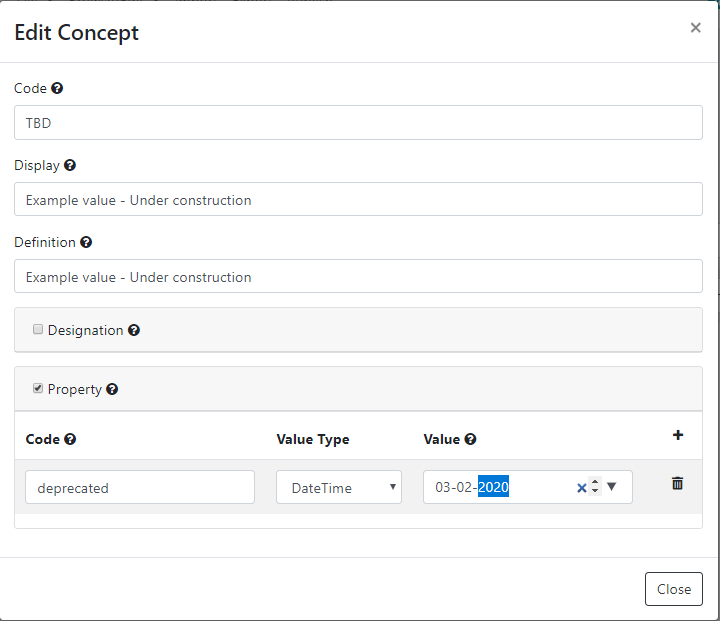
4.8. Ny version af aktivt CodeSystem
Ved ændring af et aktivt (publiceret) CodeSystem bevirker tryk på Save i panelet Code System, at der automatisk sættes ny business-version i feltet Version. Versionen er på formen YYYY-MM-dd’T’HH:mm:ss og sættes automatisk til dags dato.
4.9. Udfasning af CodeSystem
Udfasning af et CodeSystem foretages ved:
-
Fremsøg CodeSystem
-
Vælg symbolet med pennen (Edit this resource) for pågældende CodeSystem
-
Vælg status
Retiredi panelet Code System -
Tryk Save
4.10. Sletning af kladde CodeSystem
Sletning af et kladde CodeSystem (med status Draft) foretages ved:
-
Fremsøg CodeSystem
-
Vælg symbolet med skraldespanden (Remove this resource) for pågældende Code System
-
Bekræft med OK
5. Vedligeholdelse af ValueSet
Som beskrevet i [Vejledning for governance] beskriver et ValueSet hvilke koncepter fra hvilke CodeSystem, der er lovlige i en given kontekst. Konteksten for et ValueSet sættes fra FHIR ressourcers elementer via binding til et ValueSet. Flere elementer og elementer i forskellige FHIR ressourcer kan have binding til et ValueSet. Disse kan hver især have en af flere styrker, gående fra krævet brug alene af koncepter fra et ValueSet, til at ValueSet blot er givet som eksempel, med andre koncepter/CodeSystem som accepterede.
Et ValueSet kan være ekstensionelt og indeholde eksplicit identifikation af hvilke koncepter, der indgår. ValueSet kan også være intensionelt hvor det blot inkluderer alle koncepter defineret i et CodeSystem eller andet ValueSet. Det intensionelle ValueSet kan kombinere, så nogle koncepter udpeges eksplicit samtidig med brug af inklusion af alle koncepter fra CodeSystem/ValueSet. Se [Vejledning for governance] for yderligere forklaring.
5.1. Søgning på ValueSet
Fremsøg et ValueSet ved:
-
Vælg ValueSets i menuen Browse/Edit
-
Indtast computer-navnet eller dele deraf i indtastningsfeltet Search name. Feltet har type-ahead hvor der søges ved hvert tastetryk med match på ValueSet name.
|
Tip
|
Alternativt kan søges på:
|
5.2. Oprettelse af ValueSet
Opret ValueSet ved:
-
Vælg ValueSets i menuen Browse/Edit
-
Vælg plustegnet (+, Create a new value set) i panelet Value Sets
-
Indtast detaljer i panelet Value Set (se herunder)
-
Tryk Save
|
Tip
|
Følgende elementer SKAL udfyldes for et ValueSet:
Ved oprettelse SKAL et ValueSet indeholde mindst en compose-specifikation. Opret compose-specifikation ved:
|
|
Tip
|
Følgende elementer BØR udfyldes for et ValueSet:
|
|
Tip
|
Følgende elementer BØR udfyldes for et ValueSet hvis der er kendt identifier for det konkrete ValueSet på formen Object Identifier (OID).
|
|
Tip
|
Følgende elementer udfyldes automatisk for et ValueSet ved tryk på Save:
|
5.3. Tilføjelse af hele CodeSystem til ValueSet
Tilføj alle koncepter fra et CodeSystem til et ValueSet ved:
-
Opret eller fremsøg ValueSet (Vælg symbolet med pennen (Edit this resource) for fremsøgt ValueSet)
-
Vælg fanen Compose
-
Marker check box Value set has a "compose" definition (hvis ikke allerede sat)
-
Marker check box This value set has include entries (hvis ikke allerede sat)
-
Vælg fanen Include 1 eller tilføj ny med tryk på Add
-
Indtast url for CodeSystem i feltet System
-
Tryk Save
Hvis der efterfølgende tilføjes koncepter til pågældende CodeSystem vil de også indgå i pågældende ValueSet ved expansion.
|
Tip
|
Vær omhyggelig med at få anført url for System også for kladde ValueSet. Dette for at undgå valideringsfejl. |
|
Tip
|
Version BØR IKKE udfyldes, jævnfør governance-regel i [Vejledning for governance]. |
|
Tip
|
Et ValueSet kan defineres ved flere includes, der hver især kan inkludere henholdsvis alle koncepter fra et CodeSystem, udvalgte koncepter fra et CodeSystem eller alle koncepter fra et ValueSet. |
5.4. Tilføjelse af udvalgt koncept til ValueSet
Tilføj udvalgt koncept fra et CodeSystem til et ValueSet ved:
-
Opret eller fremsøg ValueSet (Vælg symbolet med pennen (Edit this resource) for fremsøgt ValueSet)
-
Vælg fanen Compose
-
Marker check box Value set has a "compose" definition (hvis ikke allerede sat)
-
Marker check box This value set has include entries (hvis ikke allerede sat)
-
Vælg fanen Include 1 eller tilføj ny med tryk på Add
-
Indtast url for CodeSystem i feltet System
-
Marker check box Concepts
-
Tryk på plus-knappen (+) for tilføjelse af specifikt koncept
-
Indtast kode for konceptet (som koden optræder i CodeSystem) på linien for tilføjet koncept i kolonnen Code
-
Indtast display-text for konceptet (som display optræder i CodeSystem) på linien for tilføjet koncept i kolonnen Display
-
Tryk Save
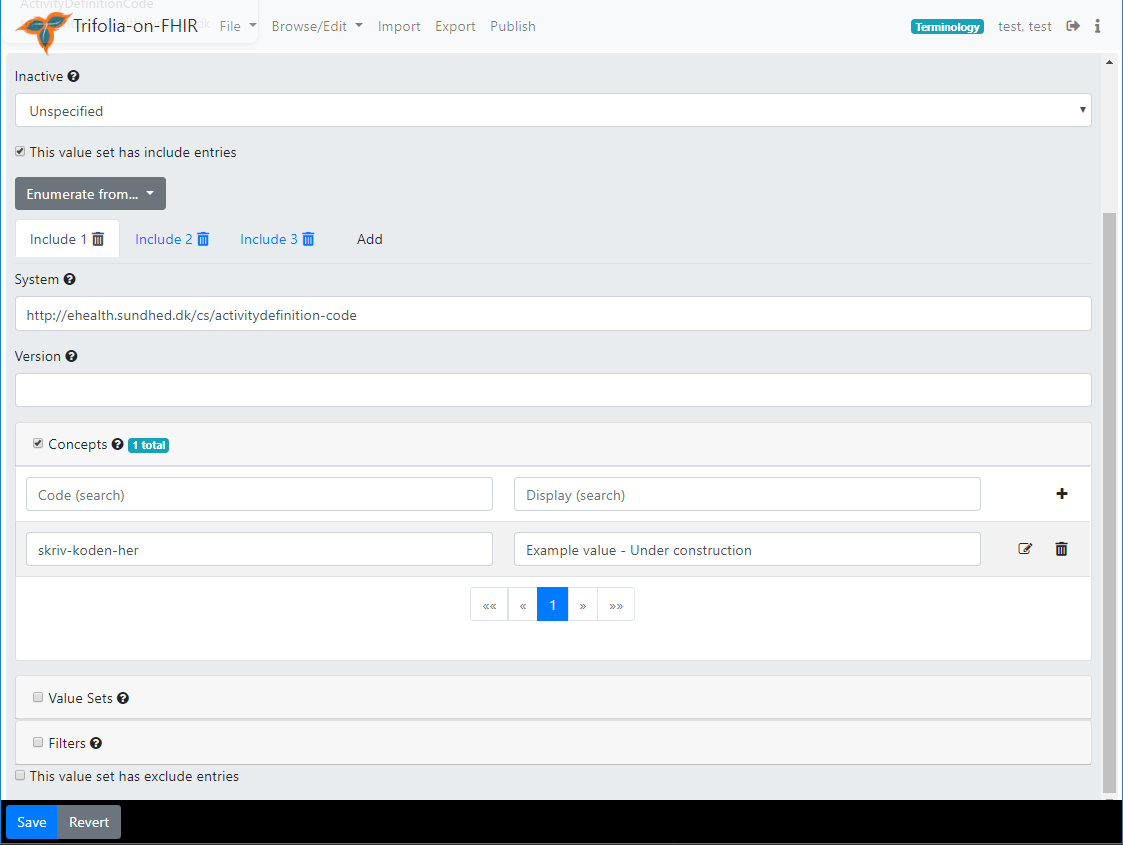
Der ændres ikke på hvilke koncepter, der indgår i pågældende ValueSet, hvis der efterfølgende tilføjes koncepter til det pågældende CodeSystem.
|
Tip
|
Vær omhyggelig med at få anført url for System også for kladde ValueSet. Dette for at undgå valideringsfejl. |
|
Tip
|
Det er ikke givet at der nødvendigvis findes en dansk display-værdi. Dette er for eksempel ikke tilfældet for koncepter fra SNOMED CT og LOINC. Hvis der findes en dansk oversættelse, da vil den optræde som designation med Language sat til |
|
Tip
|
Et ValueSet kan defineres ved flere includes, der hver især kan inkludere alle koncepter fra et CodeSystem, udvalgte koncepter fra et CodeSystem eller alle koncepter fra et ValueSet. |
5.5. Tilføjelse af ValueSet til ValueSet
Tilføj alle koncepter fra et ValueSet til et ValueSet ved:
-
Opret eller fremsøg ValueSet (Vælg symbolet med pennen (Edit this resource) for fremsøgt ValueSet)
-
Vælg fanen Compose
-
Marker check box Value set has a "compose" definition (hvis ikke allerede sat)
-
Marker check box This value set has include entries (hvis ikke allerede sat)
-
Vælg fanen Include 1 eller tilføj ny med tryk på Add
-
Marker check box Value Sets
-
Indtast url for ValueSet i feltet Value Set URL
-
Tryk på plus-knappen (+) for tilføjelse af yderligere inklusion af ValueSet
-
Tryk Save
|
Tip
|
Et ValueSet kan defineres ved flere includes, der hver især kan inkludere alle koncepter fra et CodeSystem, udvalgte koncepter fra et CodeSystem eller alle koncepter fra et ValueSet. |
5.6. Fjernelse af koncept fra kladde ValueSet
Fjern et koncept eksplicit udpeget i et include i et ValueSet ved:
-
Opret eller fremsøg ValueSet (Vælg symbolet med pennen (Edit this resource) for fremsøgt ValueSet)
-
Vælg fanen Compose
-
Marker check box Value set has a "compose" definition (hvis ikke allerede sat)
-
Marker check box This value set has include entries (hvis ikke allerede sat)
-
Vælg fanen der beskriver include, hvor konceptet er udpeget
-
Vælg symbolet med skraldespand for linien med pågældende koncept
-
Tryk Save
5.7. Fjernelse af CodeSystem/ValueSet fra kladde ValueSet
Fjern include af CodeSystem eller ValueSet i et ValueSet ved:
-
Opret eller fremsøg ValueSet (Vælg symbolet med pennen (Edit this resource) for fremsøgt ValueSet)
-
Vælg fanen Compose
-
Marker check box Value set has a "compose" definition (hvis ikke allerede sat)
-
Marker check box This value set has include entries (hvis ikke allerede sat)
-
Vælg fanen der beskriver include, hvor CodeSystem eller ValueSet er udpeget
-
Vælg symbolet med skraldespand umiddelbart til højre for fane-navnet, for eksempel Include 1
-
Tryk Save
5.8. Afprøvning af ValueSet Expansion
Definitionen af et ValueSet i Terminologiadministrationsapplikationen er intentional. Ønskes der overblik over hvilke værdier, der indgår i en expansion af nuværende definition af et ValueSet, kan expansion afprøves.
Afprøv expansion for et ValueSet ved:
. Opret eller fremsøg ValueSet
. Tryk på symbolet med firkant med brudte linier (Expand this value set) for pågældende ValueSet i panelet Value Sets
. Tryk på Expand i panelet Expand Value Set
Resultatet er efterfølgende vist sammen med status, for eksempel Expansion complete.
5.9. Aktivering (publicering) af ValueSet
Inden publicering BØR indholdet af et ValueSet gennemgås omhyggeligt, da koncepter efterfølgende ikke umiddelbart kan fjernes.
Publicer et ValueSet ved:
-
Opret eller fremsøg ValueSet (Vælg symbolet med pennen (Edit this resource) for fremsøgt ValueSet)
-
Vælg
Activei Status -
Tryk Save
|
Tip
|
Et publiceret ValueSet kan ikke gøres til kladde efterfølgende. |
5.10. Ny version af ValueSet
Ved ændring af et ValueSet bevirker tryk på Save i panelet Value Set, at der automatisk sættes ny business-version i feltet Version. Versionen er på formen YYYY-MM-dd’T’HH:mm:ss og sættes automatisk til dags dato.
5.11. Udfasning af ValueSet
Udfasning af et ValueSet foretages ved:
-
Fremsøg ValueSet
-
Vælg symbolet med pennen (Edit this resource) for pågældende ValueSet
-
Vælg status
Retiredi panelet Value Set -
Tryk Save
5.12. Sletning af kladde ValueSet
Sletning af et kladde ValueSet (med status Draft) foretages ved:
-
Fremsøg ValueSet
-
Vælg symbolet med skraldespanden (Remove this resource) for pågældende ValueSet
-
Bekræft med OK
6. Vedligeholdelse af NamingSystem
Der er få NamingSystem defineret i eHealth Infrastrukturen og der er generelt meget begrænset behov for oprettelse endsige vedligeholdelse.
6.1. Søgning på NamingSystem
Fremsøg et NamingSystem ved:
-
Vælg Other Resources i menuen Browse/Edit
-
Vælg NamingSystem som Resource Type i panelet Other Resources
-
Indtast url i Resource URL
-
Tryk Search
Søgeresultatet kan være nul, et eller flere NamingSystem.
|
Tip
|
Der kan søges på alle NamingSystem ved at undlade indtastning af url. |
|
Tip
|
Indholdet af et NamingSystem kan vises ved:
|
7. Vedligeholdelse af ConceptMap
Der er få ConceptMap defineret i eHealth Infrastrukturen og der er generelt meget begrænset behov for oprettelse endsige vedligeholdelse.
7.1. Søgning på ConceptMap
Fremsøg et ConceptMap ved:
-
Vælg Other Resources i menuen Browse/Edit
-
Vælg ConceptMap som Resource Type i panelet Other Resources
-
Indtast url i Resource URL
-
Tryk Search
Søgeresultatet kan være nul, et eller flere ConceptMap.
|
Tip
|
Der kan søges på alle ConceptMap ved at undlade indtastning af url. |
|
Tip
|
Indholdet af et ConceptMap kan vises ved:
|
8. Vedligeholdelse af Spørgeskemakodebank
Reglerne for vedligehold af CodeSystem og NamingSystem på den generiske terminologi server gælder også for Spørgeskemakodebanken. Der er enkelte yderligere begrænsinger eller regler for opsætning/vedligehold af resourcer som beskrives i de følgende afsnit.
8.1. Vedligeholdelse af CodeSystem på Spørgeskemakodebank
For CodeSystems i Spørgeskemakodebanken gælder følgende regler:
-
URL skal være på urn:oid form : eks. "urn:oid:1.2.208.176.1.5"
-
Publisher skal sættes til den organisation, der definerer koncepterne i kodesystemet. For PRO-sekretariatets (https://pro-danmark.dk/da) spørgeskemaer er det ofte "Sundhedsdatastyrelsen".
-
CodeSystem skal tilknyttes en Use Context, som angiver hvor i spørgeskemaet koder fra det pågældende CodeSystem skal anvendes.
-
Titel på CodeSystem (CodeSystem.title) bør sættes da navnet anvendes som codeSystemName i QFDD transformering (dokumentdeling).
Use Context tilknyttes et CodeSystem under "Additional" fanen i CodeSystemet. Use Context sættes ved at:
-
"Use Context" checkboxen skal være valgt
-
"questionnaire related" skal vælges i drop-down menuen under "Code"
-
"Code(s)" skal vælges i drop-down menuen under "Value Type"
-
Tilføj en code for hver niveau af spørgeskemaet hvor koder fra CodeSystemet skal anvendes. Det er gyldigt af have mere end én code, hvis det forventes at koderne bruges på flere niveauer af spørgeskemaet. Følgende er en tabel til at hjælpe med valg af kode:
Brug |
Code |
Display |
System |
Bruges til kodede værdier for spørgsmålsgrupper |
group |
Questionnaire Group |
|
Bruges til kodede værdier for spørgsmål |
question |
Question |
|
Bruges til kodede værdier for svar |
answer |
Answer |
Se Vedligeholdelse af CodeSystem for yderligere beskrivelse af vedligeholdelse af CodeSystems.
8.2. Vedligeholdelse af NamingSystem på Spørgeskemakodebank
For NamingSystems i Spørgeskemakodebanken gælder følgende regler:
Følgende fil er en skabelon som kan bruges til at udfylde et NamingSystem til brug som ID register på Spørgeskemakodebanken: skabelon.json. Værdierne som skal udfyldes/opdateres er angivet med {{ }} rundt om. Følgende er regler/vejledning for de enkelte felter:
-
{{NAVN}} skal være et computer-venligt navn (Må ikke indeholde mellemrum og andre blanke tegn og BØR IKKE indeholde andre specialtegn end
-og_.) -
{{DATO}} skal være på "YYYY-MM-DD" format
-
{{UDGIVER}} Skal udfyldes med navnet på den organisation som er ansvarlig for oprettelsen af det aktuelle NamingSystem.
-
{{BESKRIVELSE}} har ikke de store begrænsninger, men skal så vidt muligt forklare anvendelse af ID registeret
-
{{ID}} skal være på oid form : eks. "1.2.208.176.1.5"
-
{{ELEMENT}} skal afspejle hvilket niveau af spørgeskemaet hvor ID’er fra ID registeret skal anvendes, se nedenstående table for hjælp. Det er gyldigt at ID register kan bruges på flere niveauer. I dette tilfælde skal der være flere objekter I listen af "useContext", se følgende eksempel: multi-context-skabelon.json
Brug |
Code |
Display |
System |
Bruges til ID register for ID’er til at identificere identificere et spørgeskema, dvs. spørgeskemaets dokument-id |
questionnaireID |
Questionnaire ID |
|
Bruges til ID register for ID’er til at identificere betingelser (preconditions) i spørgeskemaet |
condition |
Condition |
|
Bruges til ID register for ID’er til at identificere spørgsmålsgrupper i spørgeskemaet |
group |
Questionnaire Group |
|
Bruges til ID register for ID’er til at identificere spørgsmål i spørgeskemaet |
question |
Question |
Se Vedligeholdelse af NamingSystem for general info om vedligehold af NamingSystems.
9. Eksternt vedligeholdt terminologi
9.1. CodeSystem/ValueSet/NamingSystem/ConceptMap vedligeholdt af HL7 FHIR
På Code Systems under fanen "Internal (FHIR)" samt de andre faner (undtagen External) er der beskrevet CodeSystem vedligeholdt af HL7 FHIR og HL7. Tilsvarende findes for ValueSet på Value Sets Defined in FHIR og ConceptMap på Mappings between Value Sets Defined in FHIR.
Disse er tilgængelige i Terminologiservicen på en måde, hvor de ikke optræder som CodeSystem/ValueSet/ConceptMap tilgængelige i databasen og dermed for Terminologiadministrationsapplikation.
Adgang til disse kan ske gennem Terminologiservice-operationerne CodeSystem/$lookup og ValueSet/$expand.
Det fremgår af definitionerne af profiler i eHealth ImplementationGuide hvorvidt der anvendes CodeSystem og ValueSet vedligeholdt af HL7 og HL7 FHIR. De kan tillige være brugt i eHealth ValueSet.
9.2. Import af FHIR CodeSystem/ValueSet/NamingSystem/ConceptMap filer
Foretag import af FHIR CodeSystem/ValueSet/NamingSystem/ConceptMap fil ved:
-
Vælg menuen Import
-
Drop eller udvælg FHIR filen
-
Tryk Import
Import af FHIR CodeSystem/ValueSet/NamingSystem/ConceptMap bruges til både oprettelse og opdatering af ressourcer. Applikationen differentierer imellem oprettelse og opdatering, baseret på om ressourcen i filen indeholder "id" attributten. Hvis "id" ikke er oplyst, antager applikationen at der forsøges at oprette en ny ressource. Man bliver mødt med validerings fejl: "Validation error: Resource.uniqueId is not unique", hvis man forsøger at opdatere en resource uden at oplyse dets "id". "Id" værdien kan findes ved at fremsøge den allerede oprettet resource.
Eksempel på "id" attributten på et NamingSystem:
{
"resourceType": "NamingSystem",
"id": "1",
...
}9.3. Import af SNOMED CT og LOINC
De eksterne klassifikationer International SNOMED CT, dansk extension af SNOMED CT (SNOMED CT Denmark Extension) og LOINC distribueres af deres respektive definerende/administrerende organisationer. Import af disse foretages via andre værktøjer i eHealth Infrastrukturen.
Denne opgave udføres af eHealth Infrastruktur-drift.
9.4. Anden import
Terminologi vedligeholdes i eHealth Infrastrukturens produktionsmiljø via Terminologiadministrationsapplikationen, via FHIR filer og via import af SNOMED CT og LOINC.
Når et nyt eHealth Infrastruktur-miljø spinnes op, kan der via andre værktøjer exporteres terminologi fra produktionsmiljøet og importeres til det nye miljø.
Denne opgave udføres af eHealth Infrastruktur-drift.
10. FAQ
|
Tip
|
Hvordan fjernes et koncept, CodeSystem eller ValueSet fra et publiceret ValueSet (med status Det kan ikke fjernes via Terminologiadministrationsapplikationen, da det skal sikres, at eksisterende FHIR ressourcer, der måtte gøre brug af det pågældende koncept migreres til at anvende ny værdi. |
11. Blacklistet terminologi
Blacklistet terminologi er beskyttet terminologi, der ikke kan ændres i Terminologiadministrationsapplikationen. De beskyttede CodeSystem, ValueSet mm. indgår i forretningslogik i eHealth Infrastrukturens services. Logikken kan være følsom for ændringer i koncepter og udfaldsrum, hvorfor ændringer forhindes for blacklistet terminologi.
Følgende FHIR CodeSystem identificeret ved url er blacklistet:
Koncepter MÅ IKKE udfases i følgende ikke-blacklistede FHIR CodeSystem identificeret ved url:
Følgende FHIR ValueSet identificeret ved url er blacklistet:
Koncepter MÅ IKKE udfases i følgende ikke-blacklistede FHIR ValueSet identificeret ved url:
Følgende FHIR ConceptMap identificeret ved url er blacklistet:
-
ingen
Følgende FHIR NamingSystem identificeret ved uniqueId (af type sat til uri) er blacklistet:
-
urn:oid:1.2.208.176.1.2 (CPR)
-
urn:oid:1.2.208.176.1.1 (SOR)
13. Kendte fejl og workarounds
|
Tip
|
Når der gemmes ved oprettelse eller ændring af et ValueSet med tilføjelse af koncepter eller filtre, kan fejlen "Error saving the valueset" optræde. Dette kan skyldes valideringsfejl forårsaget af manglende anførelse af |
|
Tip
|
Når man logger ind, kan det være nødvendigt at genlæse siden, før det er muligt at anvende applikationen. |